新款 MacBook Pro 的出现,令一些不喜欢浏海的用户感到不满,认为这是缺乏美感的设计。部份软件出现「被斩开」的情况,令人感到操作不便。
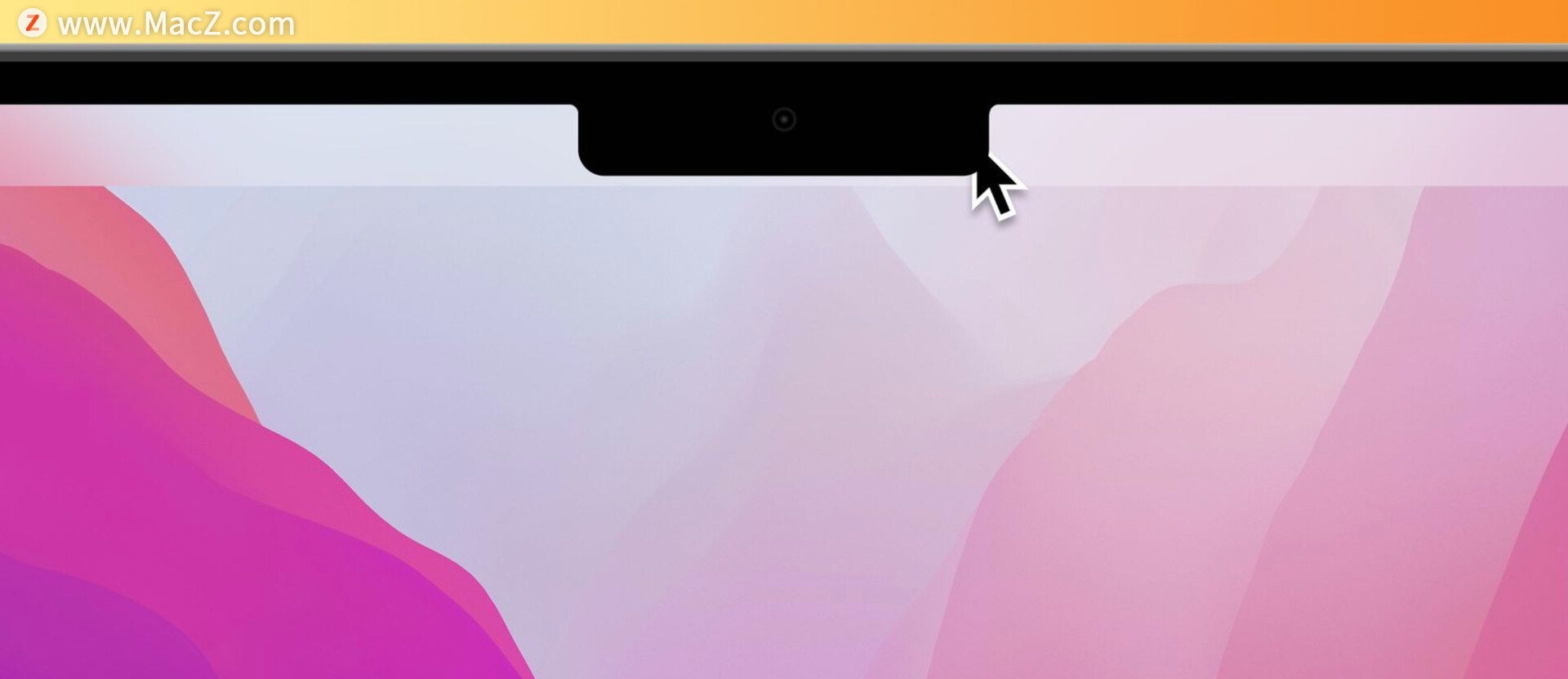
浏海没有霸占工作空间
其实「浏海镜头」位置是没有占用任何 MacBook Pro 的实际可用空间,因为它实际空间上方加建出来的显示区,主要作用是显示状态列及软件选项。
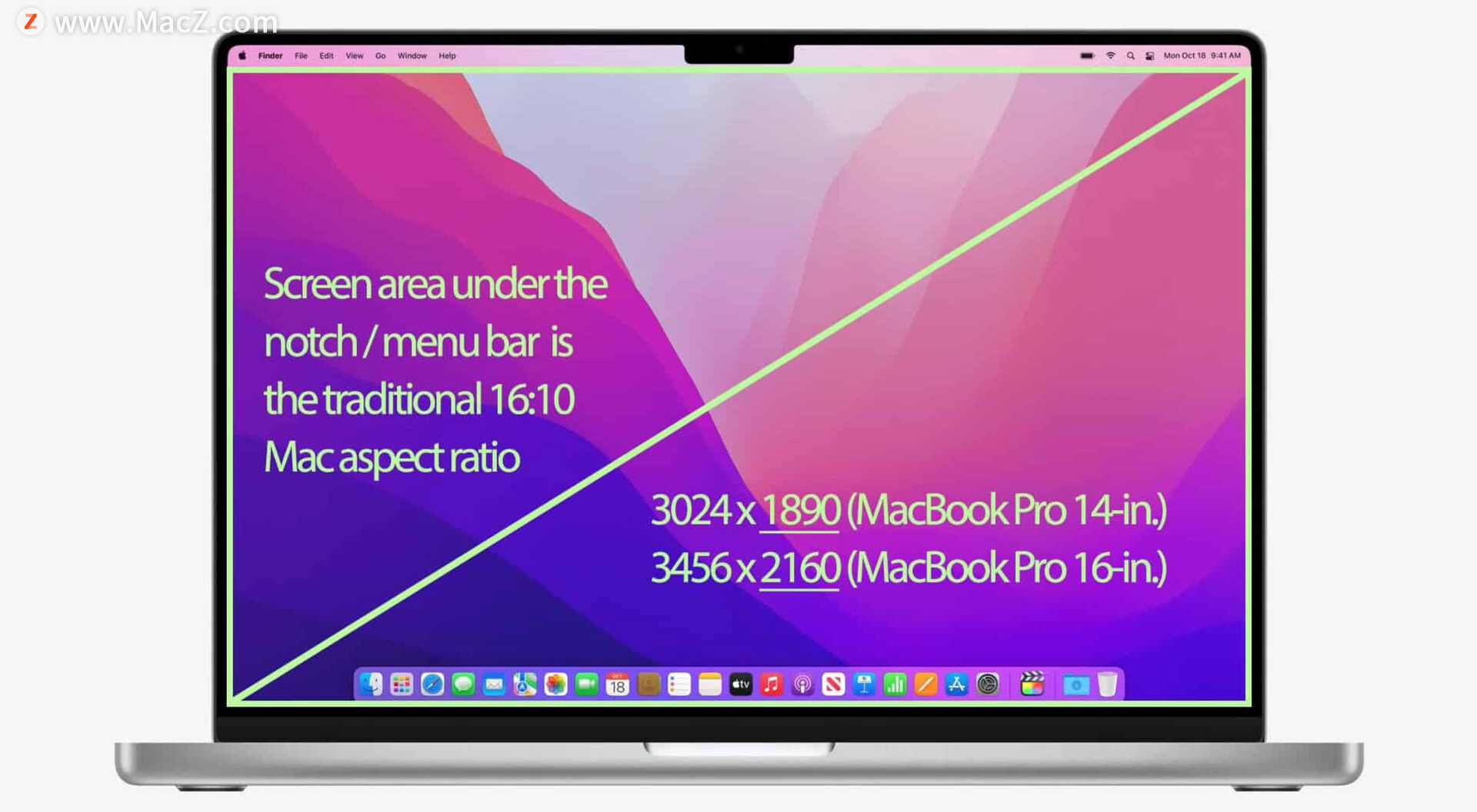
将浏海完全隐藏
用户如果用全屏模式,有些 App 或会因为选单横跨浏海而分开。其实除了全屏,用户也可将「浏海」显示区整个横向列变成全黑色,这样只是令 MacBook Pro 顶方看似边框较粗而已。
App 自动显示在浏海之下
1.离开现在的 App,完全关闭应用。
2.进入 Finder 开启应用,选择你要隐藏的应用,右键单击打开“显示简介” 或使用快捷键 Command + l 。
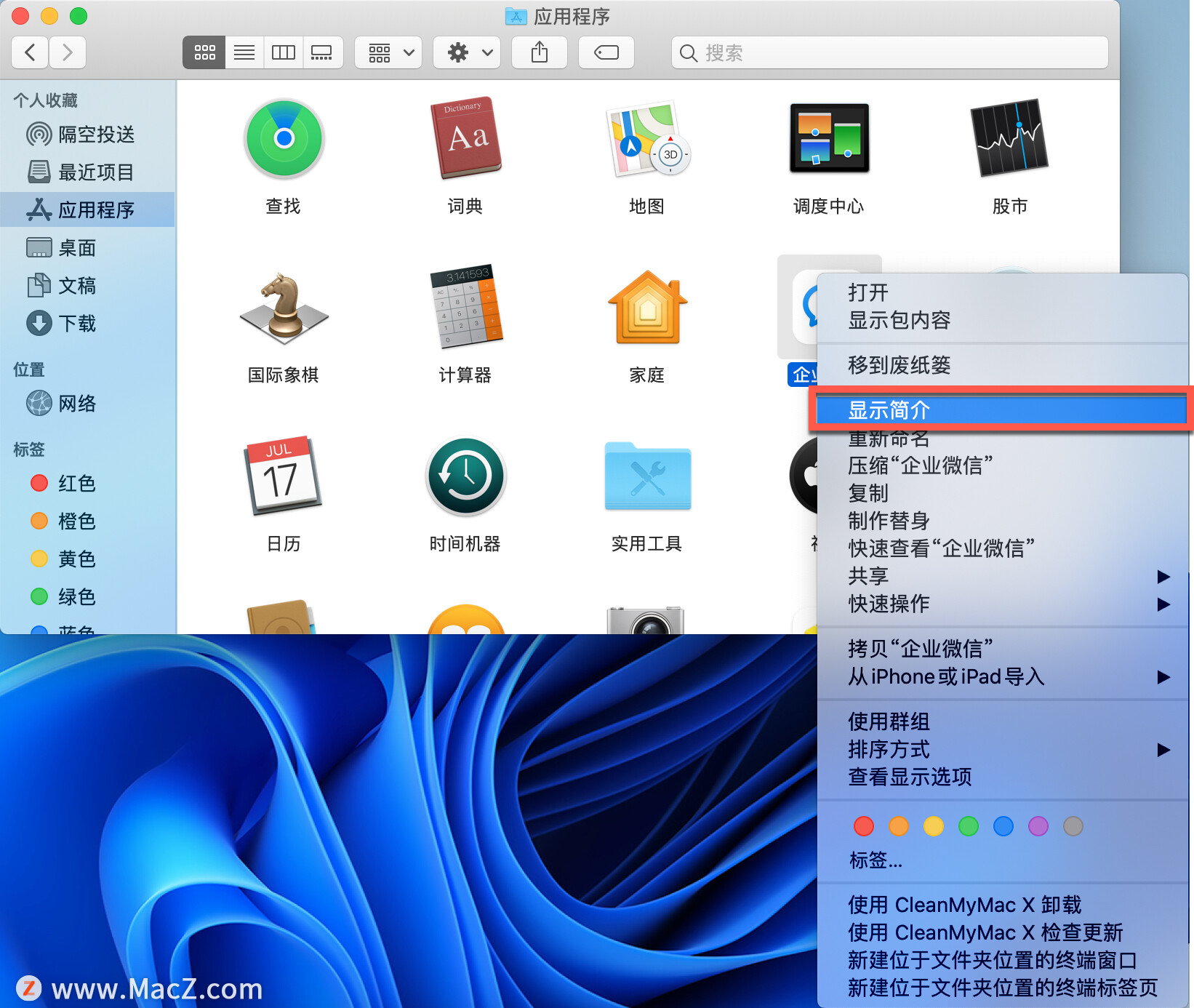
3.在选项中按“缩放以适合内置摄像头下方”即可。
4..重新打开应用程序,顶部栏将被缩放,用黑色栏显示,将应用程序的其余部分进一步向下移动,基本上使它看起来就像 2019 年的 16 英寸 MacBook Pro。
如果 App 本身跟 MacBook Pro 浏海兼容,用户便无法找到这个选项,也无须使用这功能。
以上就是小编今天为大家分享的隐藏 MacBook Pro 浏海的方法,希望对您有所帮助,想了解更多关于Mac相关知识,请关注我们吧!
攻略专题
查看更多-

- 《洛克王国手游》雪莉再生机介绍
- 216 2025-02-22
-

- 《洛克王国手游》护主犬介绍
- 135 2025-02-22
-

- 《三国谋定天下》s6开荒最强阵容搭配推荐
- 220 2025-02-22
-

- 《蛋仔派对》小恶魔星紫获取方法
- 173 2025-02-22
-

- 《原神》绮良良圣遗物词条搭配攻略
- 232 2025-02-22
-

- 《原神》琳妮特武器选择推荐
- 177 2025-02-22
热门游戏
查看更多-

- 快听小说 3.2.4
- 新闻阅读 | 83.4 MB
-

- 360漫画破解版全部免费看 1.0.0
- 漫画 | 222.73 MB
-

- 社团学姐在线观看下拉式漫画免费 1.0.0
- 漫画 | 222.73 MB
-

- 樱花漫画免费漫画在线入口页面 1.0.0
- 漫画 | 222.73 MB
-

- 亲子餐厅免费阅读 1.0.0
- 漫画 | 222.73 MB
-






